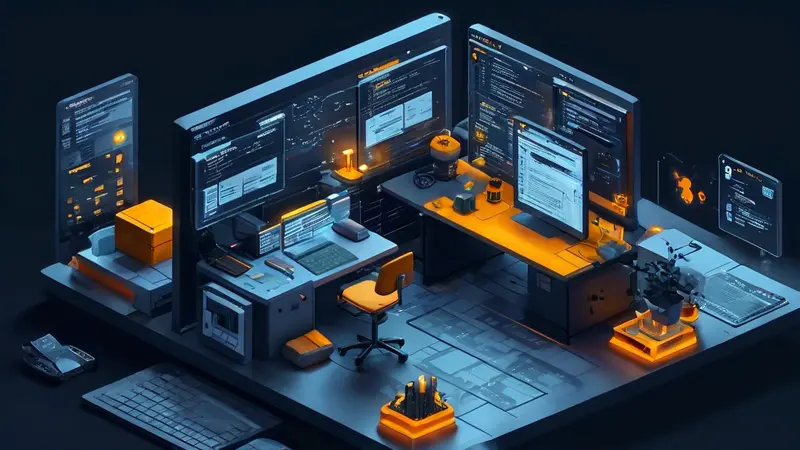
石墨文档表格管理格式的关键点在于理解石墨文档的界面布局、掌握表格功能、应用格式化技巧、以及使用格式刷。要高效管理石墨文档表格格式,您可以设置单元格样式、调整行列大小、使用条件格式化、导入导出数据、以及利用公式和函数进行自动化处理。
一、理解石墨文档的界面布局
在石墨文档中,表格是基本的数据组织形式。石墨文档提供了直观的用户界面,用户可以通过其提供的菜单和工具栏来管理表格的格式。
- 菜单栏:位于页面顶部,包含文件、编辑、查看、插入、格式、工具等选项,可以通过它访问大部分表格格式管理功能。
- 工具栏:菜单栏下方的一系列图标按钮,提供快捷的格式设置选项,如字体样式、对齐方式、文本颜色等。
二、掌握表格功能
石墨文档的表格功能强大,用户可以通过以下操作来管理表格格式:
- 调整行列:通过拖动行或列的边界,可以调整其大小。为了更精确的管理,用户还可以通过右击选中的行或列,选择“设置行高”或“设置列宽”进行精确调整。
- 合并单元格:选中需要合并的单元格,右击选择“合并单元格”或使用工具栏上的合并按钮。
- 文本格式:选中单元格后,可以使用工具栏上的字体样式、大小、颜色、加粗、斜体、下划线、文本对齐等选项来设置文本格式。
三、应用格式化技巧
石墨文档的表格格式化技巧能够帮助用户更高效地管理数据显示方式:
- 条件格式化:根据单元格数据的不同,自动应用不同的格式化样式。例如,可以设置当数值超过某个阈值时,单元格背景变为红色。
- 格式刷:复制一个单元格的格式并应用到其他单元格,这是一种快速统一格式的方法。选中已设置好格式的单元格,点击工具栏上的格式刷图标,然后选择要应用格式的单元格。
四、使用公式和函数
石墨文档的公式和函数是表格管理中的自动化工具,通过使用它们,可以实现复杂的数据处理和格式管理:
- 数据计算:使用SUM、AVERAGE等函数计算数据总和、平均值等。
- 数据筛选和排序:使用FILTER、SORT函数对数据进行筛选和排序,以便更好地查看和分析数据。
通过上述方法,您可以有效地管理石墨文档中的表格格式,使得数据显示更为直观和有序。
相关问答FAQs:
1. 如何设置石墨文档表格的行高和列宽?
石墨文档表格的行高和列宽可以通过鼠标拖动来调整,也可以在表格工具栏中找到“行高”和“列宽”选项进行设置。您可以根据需要自由调整表格的格式。
2. 我如何在石墨文档表格中添加背景颜色?
要在石墨文档表格中添加背景颜色,您可以首先选中要设置背景颜色的单元格或整行/列,然后在表格工具栏中找到“背景色”选项。点击该选项后,选择您想要的背景颜色即可。
3. 如何在石墨文档表格中添加边框?
要在石墨文档表格中添加边框,您可以先选中要添加边框的单元格、行或列,然后在表格工具栏中找到“边框”选项。点击该选项后,选择您想要的边框样式、粗细和颜色即可。这样可以使您的表格更加清晰和有条理。





























